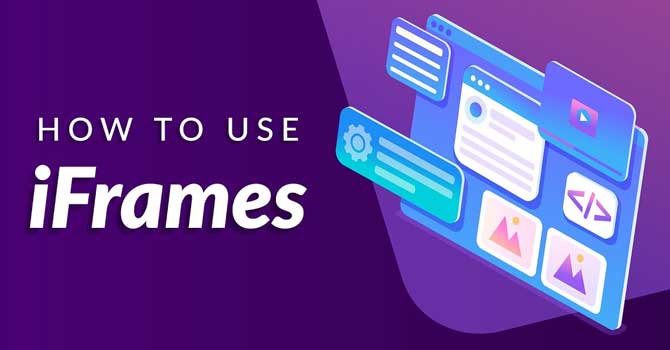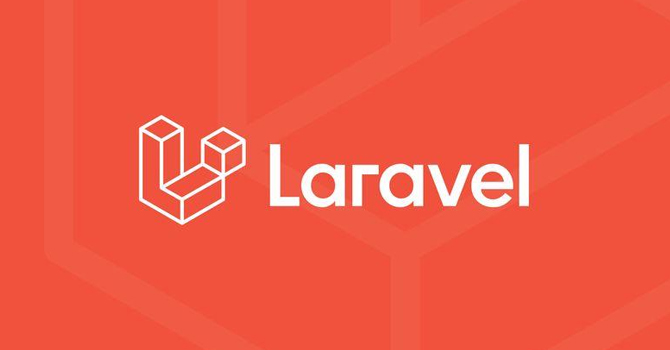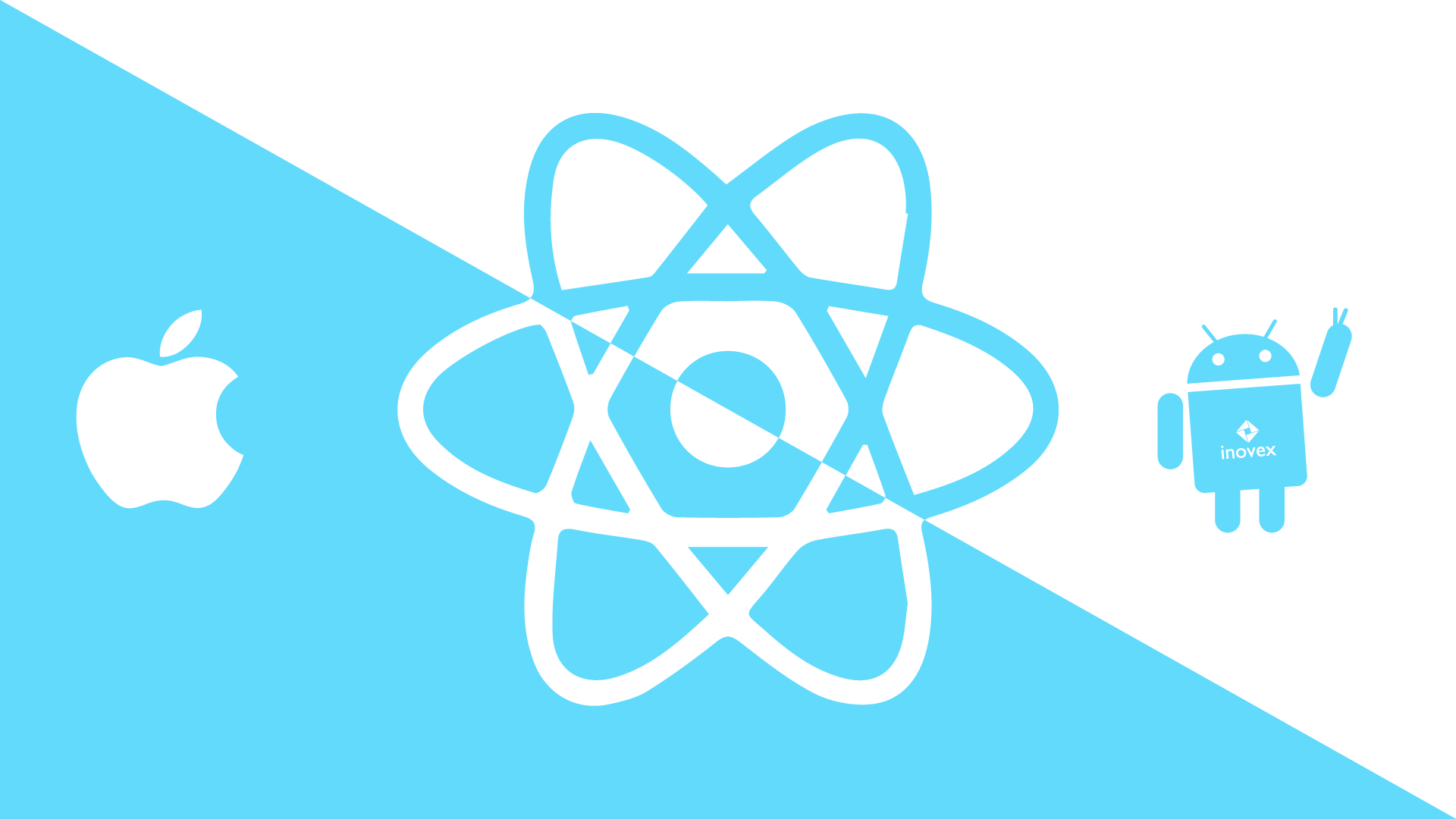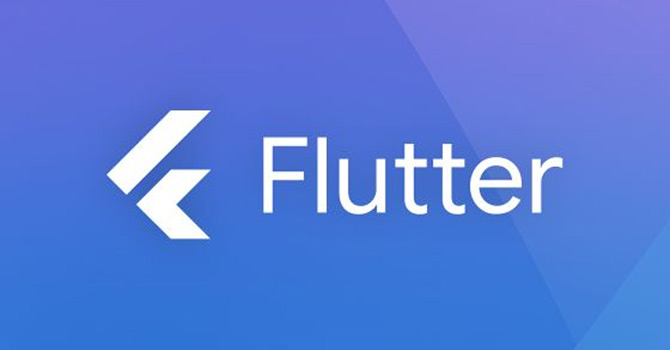
Programming
Installasi dan Setup Flutter
Oleh
13 September 2023
Hallo. kali ini saya mau membahas tentang installasi flutter dan setup berbagai environtment yang dibutuhkannya di PC windows. Bagi kalian yang ingin mulai ke mobile dev, mungkin flutter bisa jadi referensi kalian nih. okey langsung saja.
Tools yang dibutuhkan
- Visual Studio Code yang bisa kalian unduh di: code.visualstudio.com/download
- Git yang bisa kalian unduh di: https://git-scm.com/
Download SDK Flutter
- Buka link official web flutter di: https://flutter.dev
- Lalu klik tombol get started, disana kalian akan di berikan 4 pilihan OS untuk installasi flutter kalian. Pilih logo windows, untuk mendapatkan flutter versi windows.
- Setelah itu, kalian akan dilarikan kehalaman flutter untuk windows. Pada bagian Get the Flutter SDK, klik tombol download Flutter SDK.
- Setelah download selesai, extrack file zip Flutter SDK tadi di drive kalian. Contohnya di drive D.
Setting System Environment Variabels
- Klik tombol Windows lalu cari Edit The System Environment Variabels.
- Setelah jendela system properties terbuka, klik Environment Variabels.
- Pada bagian User Variabels, lalu klik 2x pada bagian Path.
- Klik Tombol New, lalu masukkan D:\dev\flutter\bin (tempat kalian mengextract Flutter SDK).
- Setelah itu klik tombol OK.
- Buka CMD, lalu ketik
flutter. Jika sudah ada pesan Welcome to Flutter, berarti konfigurasi kalian sudah benar.
Mengecek Kebutuhan Flutter
- Untuk mengecek apakah Windows kalian sudah memenuhi syarat untuk menjalankan flutter, buka CMD lalu ketik
flutter doctor. - Jika pertama kali kita menginstall flutter, biasanya akan ada isu pada bagian Andorid Toolchain dan Visual Studio.
Setup Android Toolchain
- Download Android Studio di: https://developer.android.com / studio
- Lalu klik tombol download android studio.
- Setelah download selesai, lalu install android studio tadi.
- Setelah selesai menginstall, buka CMD lagi, lalu ketik
flutter doctor. Jika masih ada isu dibagian Android Toolchain, biasanya dibagian cmdline-tools dan android license.
Fixing cmdline-tools
- Buka Android Studio.
- Buka menu Tools > SDK Manager.
- Dimenu Android SDK > SDK Tools, Cheklist pada bagian Android SDK Command-line Tools.
- Tunggu Installasi selesai.
- Jika sudah selesai, buka CMD lagi dan ketik
flutter doctor.
Fixing Android License
- Di dalam CMD, ketik
flutter doctor --android-licenses - Ketika ada konfirmasi licenses, ketik
yuntuk menyetujui.
Nah Sampai disini, harusnya masalah Android Toolchain sudah selesai.
Fixing Visual Studio
- Buka https://visualstudio.microsoft.com / downloads/
- Lalu download visual studio versi community.
- Setelah download selesai, install visual studio.
- Ketika proses installasi, scroll ke bagian Desktop & Mobile.
- Cheklist Desktop Development with C++.
- Tunggu proses installasi sampai selesai.
- Buka CMD, lalu ketik
flutter doctor.
Sampai disini, harusnya sudah tidak ditemukan isu lagi.

Konfigurasi VS Code agar bisa menggunakan Flutter.
- Buka visual studio code.
- Buka menu exstensions > lalu ketik
flutter - Install extensions flutter ke dalam VS code kalian. Ketika kalian menginstall extensions Flutter, maka otomatis extensions Dart juga akan terinstall pada VS Code kalian.
Testing Flutter
- Buat folder project baru.
- Lalu buka terminal di VS Code kalian, pada menu terminal > New Terminal.
- Untuk membuat project flutter, ketik
flutter create nama_project. - Setelah folder project terbuat, masuk kedalam folder project flutter yang kita buat tadi, dengan mengetik
cd nama_project. - Lalu coba jalankan dengan mengetik,
flutter run. - Pilih salah satu browser yang kalian punya, untuk mempreview project flutter kita.
- Jika project flutter kalian telah running, maka kalian sudah berhasil menginstall dan setup flutter di Windows kalian.

Lumayan panjang ya, untuk referensi video bisa kalian lihat disini :